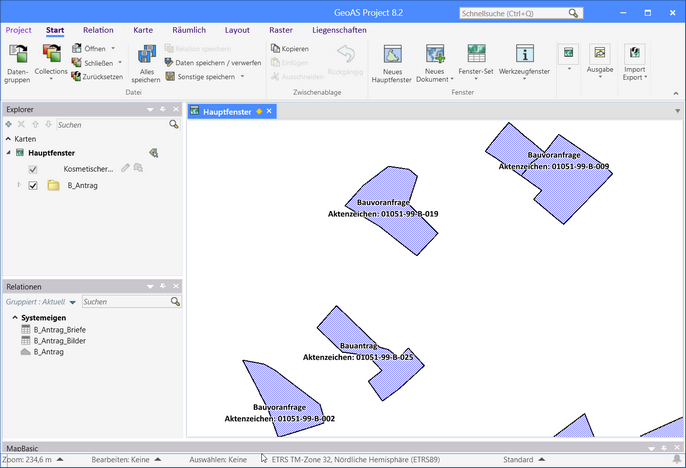Installation des GeoAS Web Publishers (einmalig)
Es ist keine Installation nötig, das Entpacken der gelieferten Zip-Datei ist ausreichend. Das Kopieren der Programmdateien für den GeoAS Web Publisher kann in ein beliebiges Verzeichnis erfolgen. Bei mehreren Nutzern bietet sich ein Netzlaufwerk an, bspw. der Tools-Ordner im GeoAS-Programmverzeichnis.
 Hinweis |
•Der GeoAS Web Publisher wird über folgende Datei gestartet: GeoAS.Web.Publisher.exe •Wir empfehlen, auf dem Desktop eine Verknüpfung zu dieser Datei anzulegen. •Sollten Sie noch eine ältere Version in Verwendung haben, wird der GeoAS Web Publisher über diese Datei gestartet: ICMapServer.Publisher.exe |
Updates
Sie werden vom AGIS-Support über neue Programmversionen per E-Mail informiert.
Konfiguration der Daten in GeoAS Project/MapInfo Pro
Starten Sie GeoAS Project/MapInfo Pro und laden Sie Gruppen, oder eine Collection bzw. Relationen, oder einen Arbeitsbereich. Erzeugen Sie ggf. Datengruppen und weisen Sie den Datengruppen die entsprechenden Relationen zu.
Speichern Sie die Collection (GeoAS Project) bzw. den Arbeitsbereich (MapInfo Pro), um diese Einstellungen zu einem späteren Zeitpunkt wieder aufrufen zu können. Die Bezeichnung sollte passend zum Themenbereich (z. B.: "B_Antrag Hausen") sein.
Alternativ können Sie in der Layerkontrolle vorgenommene eigene layerspezifische Einstellungen über den Darstellungsmanager speichern. Die neue Darstellung ordnet man anschließend der entsprechenden Benutzergruppe zu.
Konfiguration und Erstellung eines WMS mit dem GeoAS Web Publisher
•Laden Sie eine oder mehrere Datengruppen in GeoAS Project/MapInfo Pro.
•Starten Sie den GeoAS Web Publisher und erstellen Sie eine neue Konfigurationsdatei mit entsprechendem Namen. Wenn Sie einen WMS erneut veröffentlichen wollen, nutzen Sie bereits vorhandenen Konfigurationsdateien.
•Gleichen Sie die Datengruppen inkl. Einstellungen in der Layerkontrolle mit GeoAS Project oder MapInfo Pro über die entsprechenden Buttons ab und nehmen Sie die erforderlichen Einstellungen vor.
•Mit Hilfe der Funktion Veröffentlichen können die Geodaten auf den Server geladen und der WMS wird erzeugt. Der WMS steht im GeoAS Web Management zur Verfügung und kann in Portale eingebunden werden.
Start über Parameter
Der GeoAS Web Publisher kann mit Parametern gestartet werden. Das funktioniert, indem die GeoAS Web Publisher-Verknüpfungsdatei mit einem Parameter im Feld Ziel versehen wird.
Beispiel: D:\Anwendungen\Publisher\GeoAS.Web.Publisher.exe -configpath "M:\Pfad\config".
Über den o. g. Parameter -configpath ist es möglich, *.json-Konfigurationsdateien des GeoAS Web Publishers in einem abweichenden Verzeichnis zu führen. In diesem Beispiel das Verzeichnis "M:\Pfad\config".
Es ist auch die Verwendung von UNC-Pfaden möglich: "\\Servername\config".